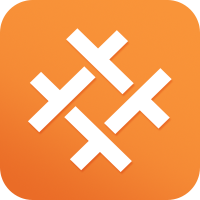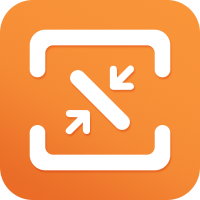分享一个在PDF文档中签名的方法
发布日期:2019-06-04
在使用PDF文档的过程中,我们肯定会遇到需要给PDF文档签名的情况,那么该如何给文档签名呢?应该怎么操作,如何利用PDF编辑器给PDF文档签名?
想要在PDF文档中设置签名,那么就需要使用专业的PDF文件编辑器实现了,所以在这里强烈推荐大家使用云橙PDF编辑器,这是一款专业的PDF编辑器,可以在PDF文档中设置签名。而且操作非常简单,界面简洁,利用这款软件可以轻松的完成任意的PDF文档编辑操作,以下便是这款软件的操作流程了。
操作步骤:
步骤一、下载好云橙PDF编辑器后,双击桌面图标打开,然后再打开PDF文档。
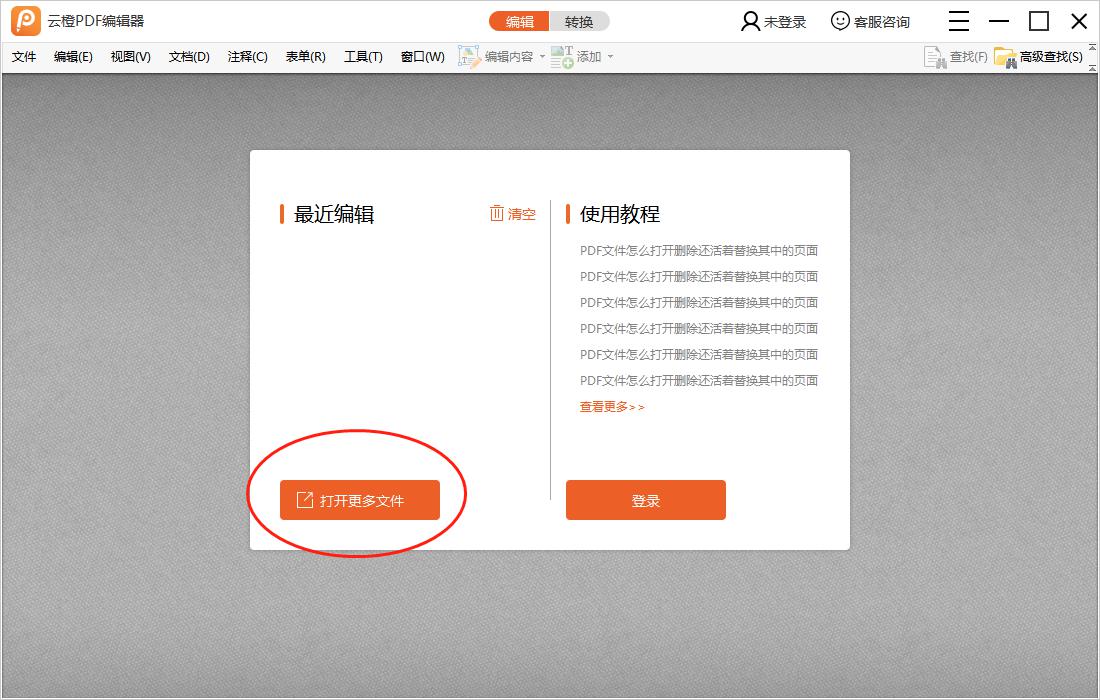
步骤二、如图,打开需要编辑就文档后,在工具栏中选择“文档”-“签名”-“管理”。
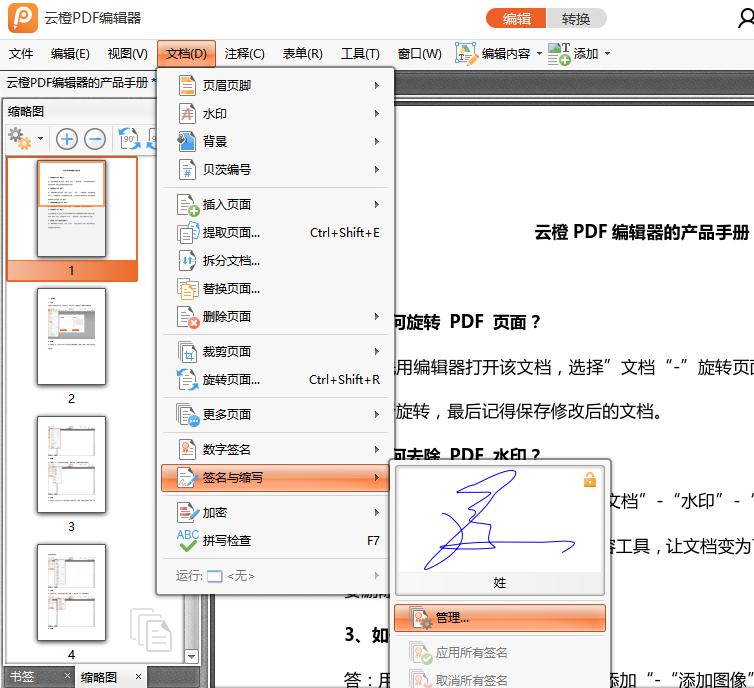
步骤三、在这里,我们可以任意添加、删除或修改签名,因此,我们选择“添加”。
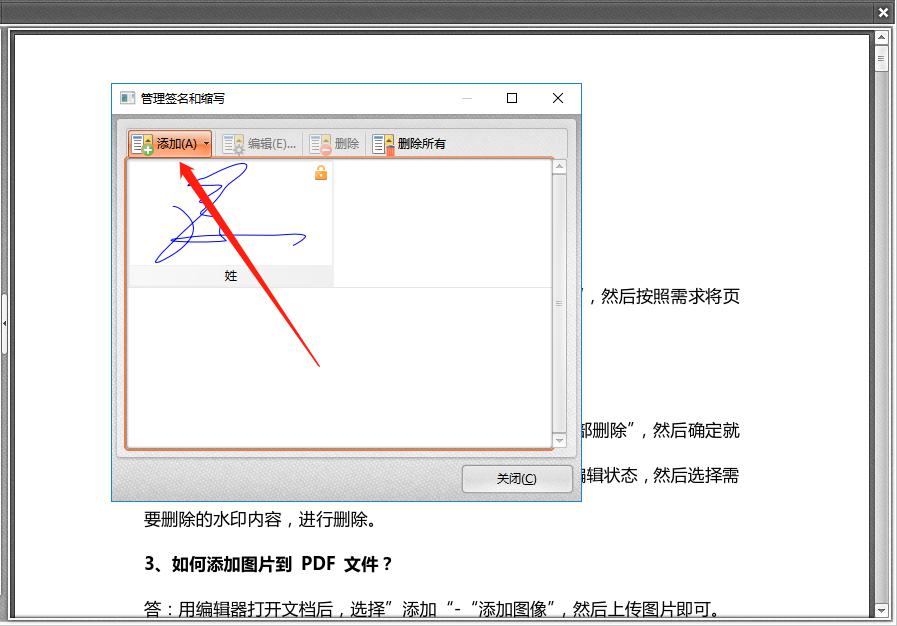
步骤四、添加签名的方式有两种,一种是绘制一种是文件导入。
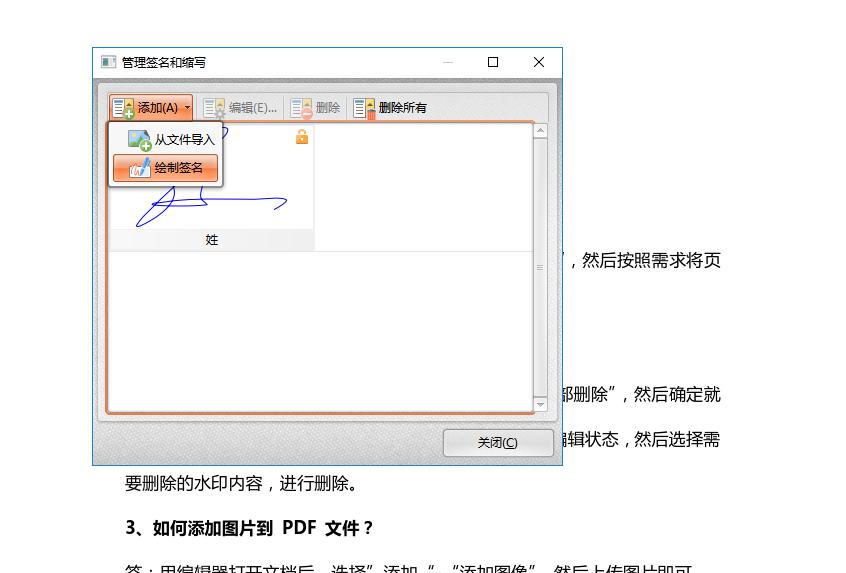
步骤五、顾名思义,从文件导入就是直接将其图片形式的签名导入即可,而绘制签名就是,在以下画板中绘制一个签名,可选择颜色哦。
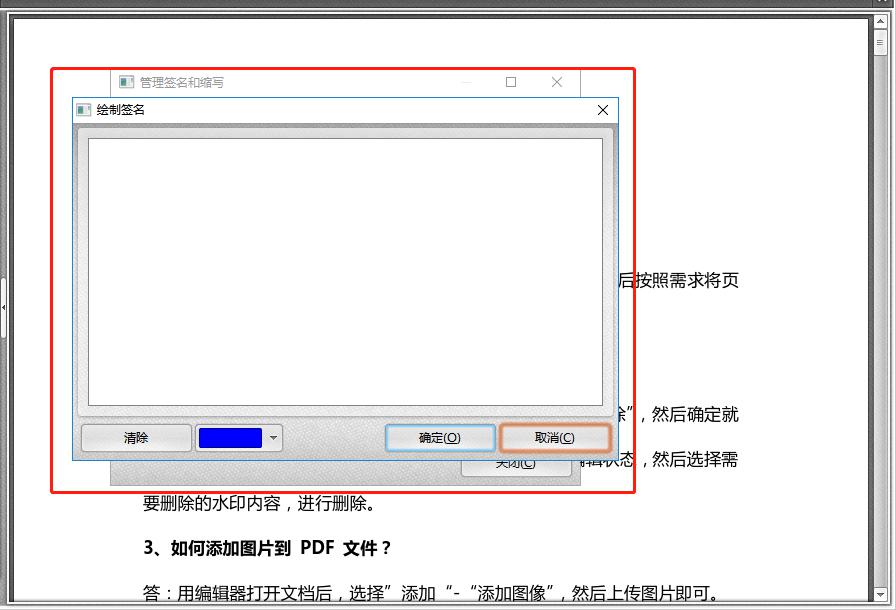
第六步、绘制或者导入成功后,我们将其放置到合适的位置即可。
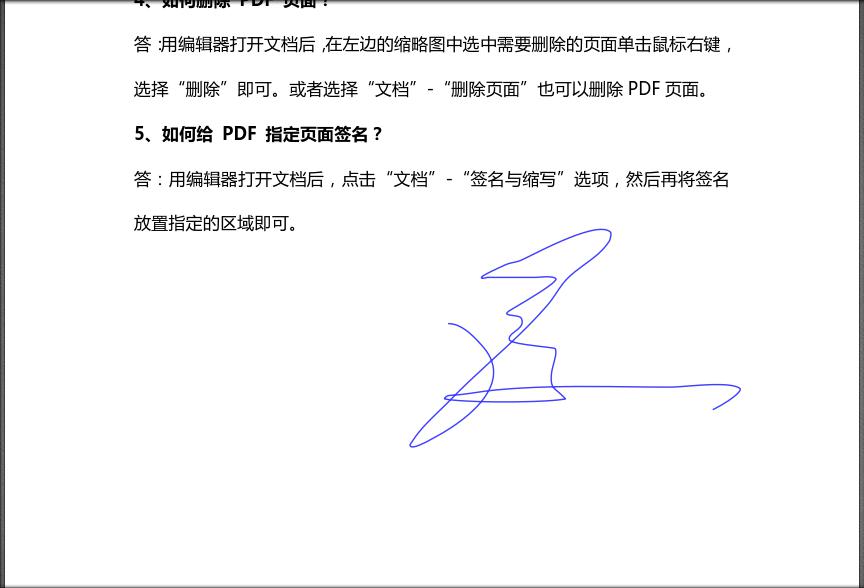
第七步、最后记得保存文件。
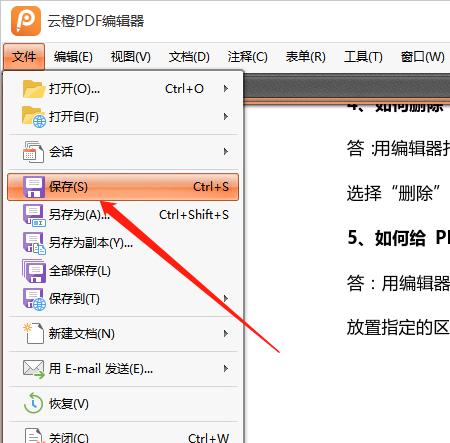
推荐阅读:PDF中的提取页面是如何做到的
标签:
PDF签名,签名PDF文档
快捷入口
- HEIC转JPG
- HEIC转换器
- 苹果HEIC转JPG
- PDF页面旋转
- PDF删除空白页
- PDF去除水印
- PDF添加页面
- PDF编辑
- 图片压缩
- 图片压缩软件